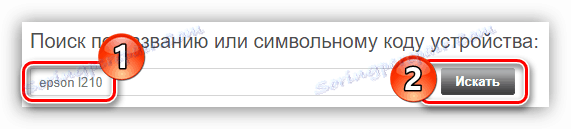Instalace ovladačů pro tiskárnu Epson L210 MFP
Bez ovladače nebude žádný hardware fungovat normálně. Proto, nákup zařízení, okamžitě plánujte instalaci softwaru pro něj. V tomto článku se podíváme, jak najít a stáhnout ovladač Epson L210 MFP.
Obsah
Možnosti instalace softwaru pro tiskárnu Epson L210
Víceúčelové zařízení Epson L210 je současně tiskárna a skener, proto musí být nainstalovány dva ovladače, které zajistí plnou funkčnost všech funkcí. To lze provést různými způsoby.
Metoda 1: Oficiální webové stránky společnosti
Bude rozumné začít hledat potřebné ovladače z oficiálních webových stránek společnosti. Má speciální sekci, ve které je umístěn veškerý software pro každý produkt, který společnost uvolnila.
- Otevřít v prohlížeči domovská stránka .
- Přejděte do části "Ovladače a podpora" , která se nachází v horní části okna.
- Vyhledávejte podle názvu zařízení zadáním pole "epson l210" do vyhledávacího pole a klepnutím na tlačítko "Hledat" .
![Hledat epson l210 mfp na oficiálních stránkách společnosti]()
Můžete také vyhledávat podle typu zařízení výběrem možnosti "Tiskárny MFP" v prvním rozevíracím seznamu av druhém - "Epson L210" , a poté kliknutím na tlačítko "Hledat" .
- Pokud jste použili první vyhledávací metodu, zobrazí se seznam nalezených zařízení. Najděte model v něm a klikněte na jeho název.
- Na stránce produktu rozbalte nabídku "Ovladače, nástroje" , zadejte svůj operační systém a klikněte na tlačítko "Stáhnout" . Vezměte prosím na vědomí, že ovladač skeneru se stáhne odděleně od ovladače tiskárny, takže je můžete stáhnout jeden po druhém.

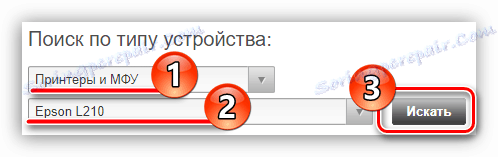

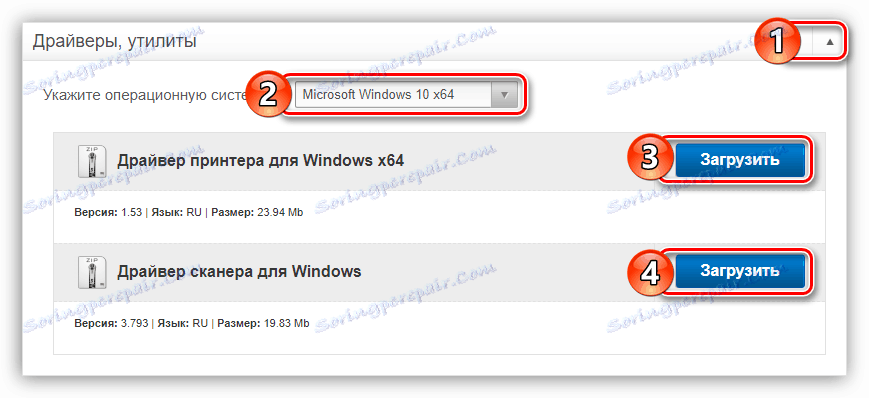
Po dokončení stahování softwaru můžete pokračovat v jeho instalaci. Chcete-li do tiskárny nainstalovat ovladač tiskárny Epson L210, postupujte takto:
- Spusťte instalační program ze složky, kterou jste rozbalili.
- Počkejte, dokud nebudou soubory instalace rozbaleny.
- V zobrazeném okně vyberte ze seznamu model Epson L210 a klepněte na tlačítko "OK" .
- Z nabídky vyberte ruštinu a klikněte na "OK" .
- Přečtěte si všechna ustanovení smlouvy a potvrďte její podmínky kliknutím na tlačítko se stejným názvem.
- Počkejte na dekomprimování všech souborů ovladače do systému.
- Po dokončení této operace se na obrazovce zobrazí zpráva. Klepnutím na tlačítko OK zavřete okno instalátoru.
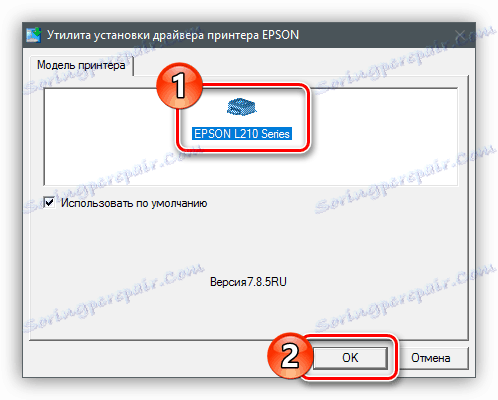
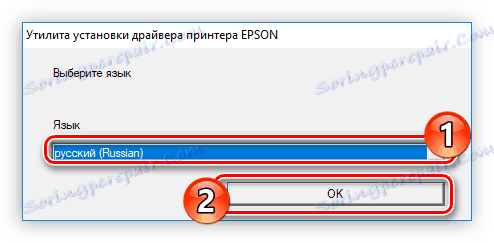
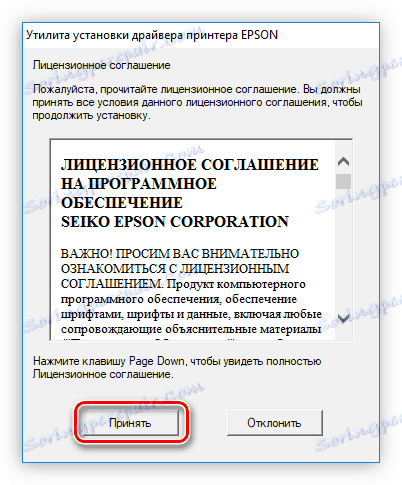
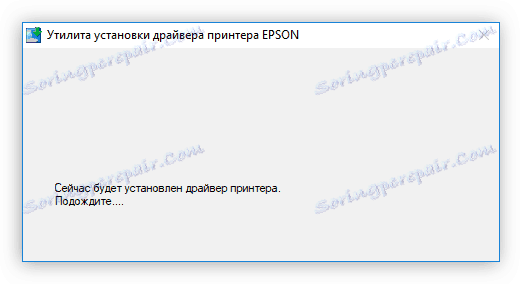
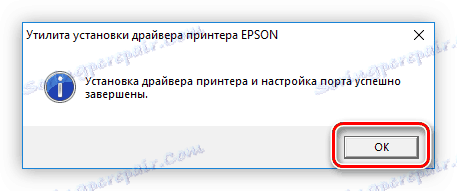
Proces instalace ovladače pro skener Epson L210 se liší mnoha způsoby, takže tento proces budeme považovat zvlášť.
- Spusťte instalační program ovladače tiskárny ze složky, kterou jste získali ze staženého archivu.
- V okně, které se zobrazí, klikněte na tlačítko "UnZip" pro rozbalení všech souborů instalačního programu v dočasném adresáři. Umístění složky můžete také zvolit zadáním cesty do příslušného pole pro zadání.
- Počkejte, až budou všechny soubory extrahovány.
- Zobrazí se okno instalátoru, ve kterém musíte pokračovat v instalaci a kliknout na tlačítko Další .
- Přečtěte si podmínky smlouvy, poté ji přijměte zaškrtnutím příslušné položky a klikněte na tlačítko Další .
- Instalace začne. Během jeho spuštění se může zobrazit okno, ve kterém je třeba udělit oprávnění k instalaci všech prvků ovladače klepnutím na tlačítko "Instalovat" .
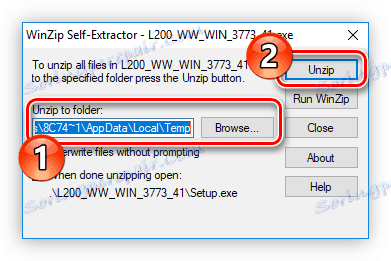
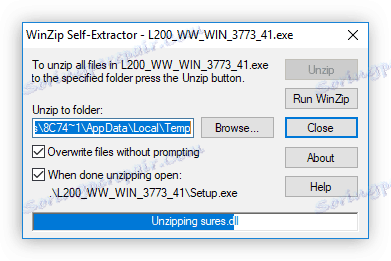
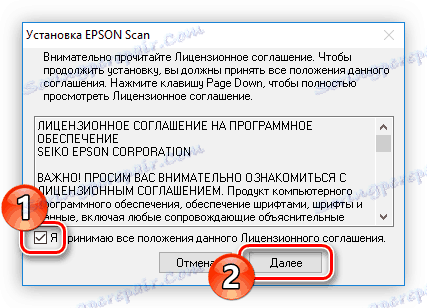
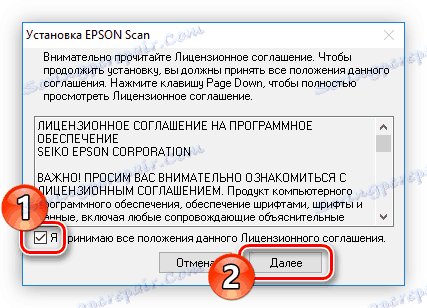

Po dokončení instalace se zobrazí okno se správnou zprávou. Klikněte na tlačítko "OK" , ukončete instalační program a restartujte počítač. Po přihlášení k pracovní ploše lze instalaci ovladačů pro zařízení Epson L210 MFP považovat za dokončené.
Metoda 2: Oficiální program od výrobce
Kromě instalátoru nabízí Epson na svých oficiálních webových stránkách ke stažení speciální program do počítače, který bude nezávisle aktualizovat ovladače pro tiskárnu Epson L210 na nejnovější verzi. Nazývá se aplikace Epson Software Updater. Řekneme vám, jak ho stáhnout, nainstalovat a používat.
- Jdi na stáhnout stránku aplikací a klikněte na tlačítko "Stáhnout" umístěné pod seznamem operačních systémů Windows, které tento software podporují.
- Otevřete složku, do které byl stažený instalační soubor, a spusťte jej.
- V okně s licenční smlouvou přepněte přepínač do polohy "Dohodnout" a klikněte na tlačítko "OK" . Je také možné se seznámit s textem dohody v různých jazycích, které lze přepínat pomocí rozevíracího seznamu Jazyk .
- Bude zahájena instalace softwaru, po dokončení aplikace aplikace Epson Software Updater se spustí přímo. Zpočátku vyberte zařízení, pro které je třeba nainstalovat aktualizace. To lze provést pomocí odpovídajícího rozevíracího seznamu.
- Po výběru zařízení nabídne program pro instalaci příslušného softwaru. Seznam zásad Základní aktualizace obsahuje důležité aktualizace doporučené pro instalaci a další užitečný software obsahuje další software, jehož instalace není nutná. Zkontrolujte programy, které chcete nainstalovat do počítače, a klikněte na tlačítko "Nainstalovat položky" .
- Před instalací vybraného softwaru se musíte seznámit s podmínkami smlouvy a přijmout je zaškrtnutím políčka "Souhlasím" a klepnutím na tlačítko "OK" .
- Pokud v seznamu zaškrtnutých položek byly vybrány pouze ovladače tiskárny a skeneru, spustí se jejich instalace, po jejímž uplynutí můžete program ukončit a restartovat počítač. Ale pokud jste také zvolili firmware zařízení, objeví se okno s jeho popisem. V tom musíte stisknout tlačítko "Start" .
- Bude zahájena instalace aktualizované verze firmwaru. V tuto chvíli je důležité neúčastnit se multifunkčního zařízení a také zařízení odpojit od sítě nebo od počítače.
- Po dokončení rozbalení všech souborů musíte klepnout na tlačítko "Dokončit" .
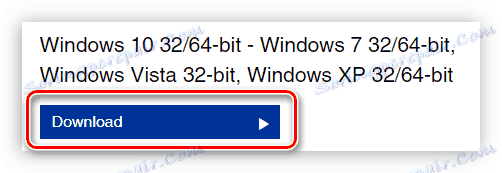
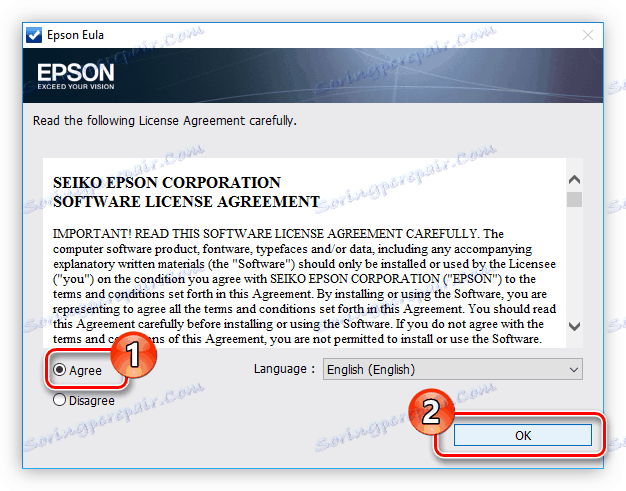
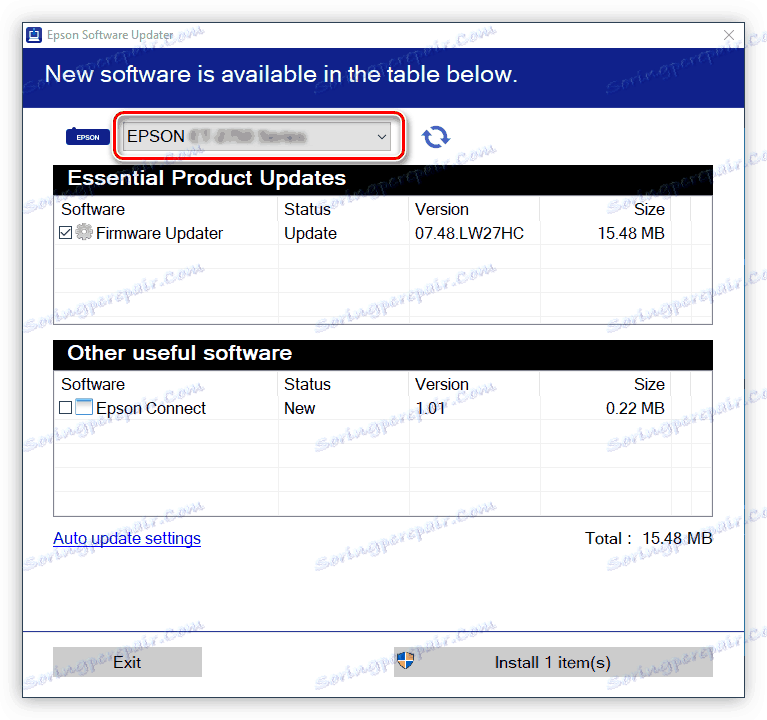
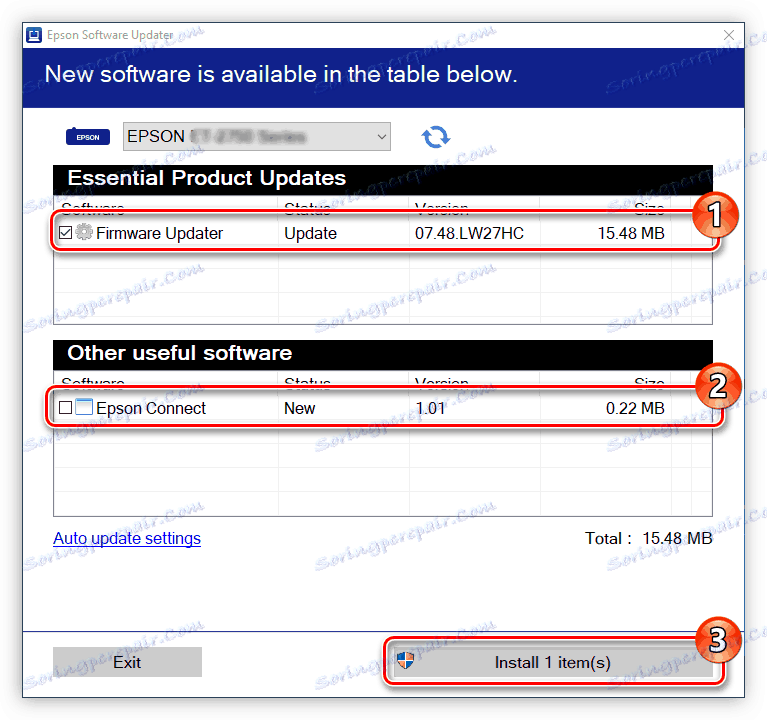
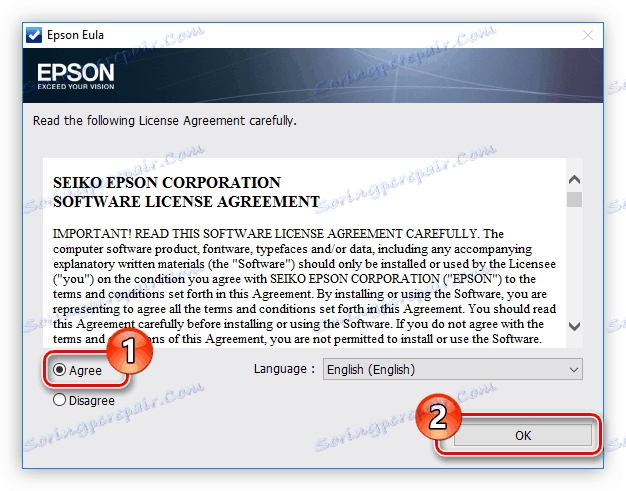
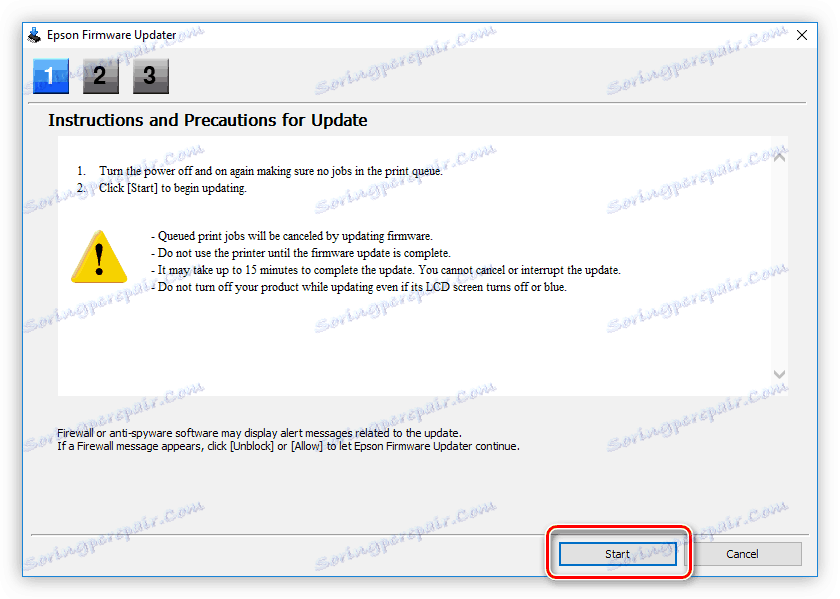
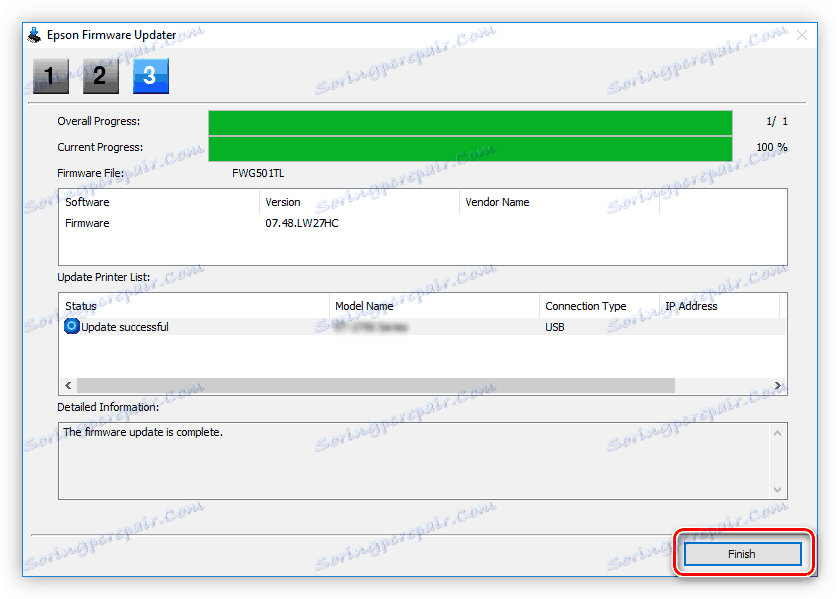
Poté se vrátíte zpět na úvodní obrazovku programu, kde bude zpráva o úspěšném dokončení všech operací. Zavřete okno programu a restartujte počítač.
Metoda 3: Programy od vývojáře třetí strany
Nainstalujte nejnovější ovladače pro zařízení Epson L210 MFP, můžete pomocí specializovaných programů od vývojářů třetích stran. Existuje mnoho z nich a každé takové řešení má své vlastní charakteristické rysy, ale všechny mají podobné pokyny: spusťte program, proveďte skenování systému a nainstalujte navrhované ovladače. Více o tomto softwaru je popsáno ve zvláštním článku na webu.
Více informací: Software pro aktualizace softwaru
Každá aplikace, která je uvedena v článku, splňuje úkol dokonale, ale nyní bude považována za samostatnou. Zesilovač řidiče .
- Po otevření se spustí skenování systému. Během tohoto procesu se zjistí, který hardwarový software je zastaralý a je třeba ho aktualizovat. Počkejte na konec.
- Na obrazovce se zobrazí seznam zařízení, které potřebují aktualizovat ovladače. Software můžete nainstalovat pro každý samostatně nebo pro všechny najednou klepnutím na tlačítko "Aktualizovat vše" .
- Stahování začne a hned po instalaci ovladačů. Počkejte až do konce tohoto procesu.

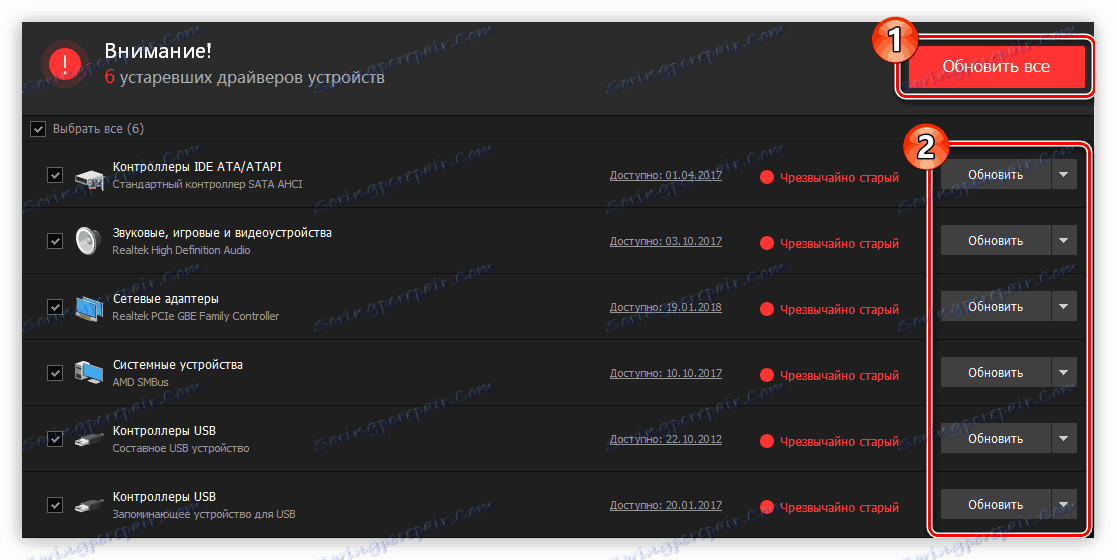
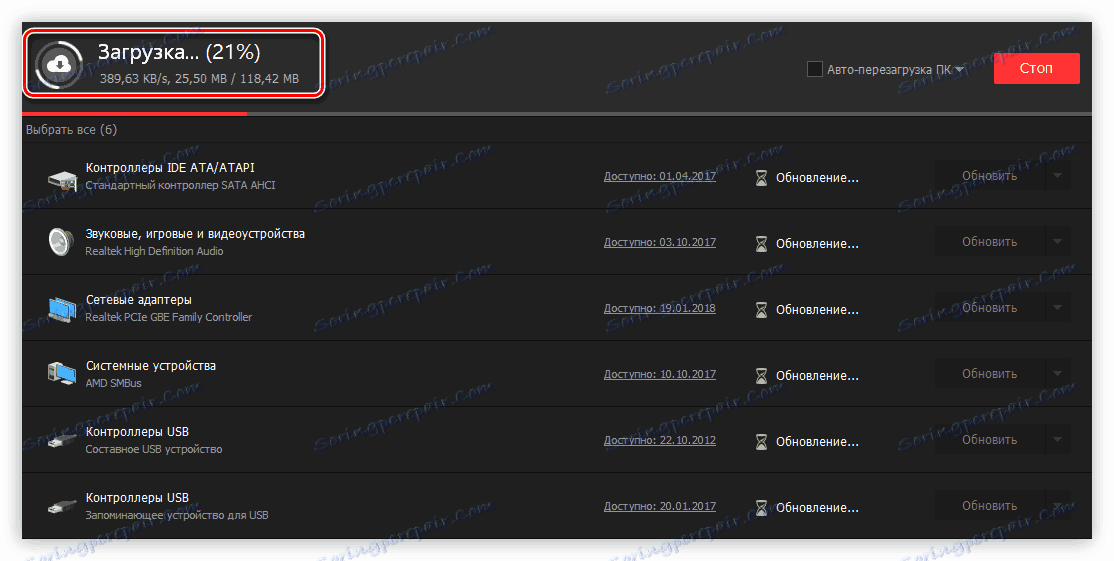
Jak můžete vidět, aktualizace softwaru všech zařízení stačí provést tři jednoduché kroky, ale to není jediná výhoda této metody oproti ostatním. V budoucnu vás aplikace bude informovat o vydání aktuálních aktualizací a budete je moci nainstalovat do systému jedním kliknutím.
Metoda 4: ID zařízení
Rychlé vyhledání ovladačů pro libovolné zařízení můžete vyhledat pomocí ID hardwaru. Najdete jej ve Správci zařízení . Zařízení MFP Epson L210 má následující význam:
USBVID_04B8&PID_08A1&MI_00

Potřebujete navštívit hlavní stránku speciální služby, na které chcete zadat vyhledávací dotaz s výše uvedenou hodnotou. Poté se zobrazí seznam ovladačů Epson L210 MFP připravených ke stažení. Stáhněte si příslušnou a nainstalujte ji.
Více informací: Jak vyhledávat ovladač pomocí ID hardwaru
Metoda 5: "Zařízení a tiskárny"
Můžete nainstalovat software pro tiskárnu a standardní prostředky operačního systému. V systému Windows existuje součást, například zařízení a tiskárny . S ním můžete instalovat ovladače buď v manuálním režimu, výběrem ze seznamu dostupných nebo v automatickém režimu - systém automaticky rozpozná připojená zařízení a nabídne software pro instalaci.
- Potřebný element OS se nachází v ovládacím panelu , takže jej otevřete. Nejjednodušší způsob, jak to provést, je vyhledávání.
- Ze seznamu komponent Windows vyberte zařízení a tiskárny .
- Klikněte na tlačítko Přidat tiskárnu .
- Systém začne hledat zařízení. Mohou existovat dva výsledky:
- Bude detekována tiskárna. Vyberte jej a klikněte na tlačítko "Další" , poté budete postupovat podle jednoduchých pokynů.
- Tiskárna nebude rozpoznána. V takovém případě klikněte na odkaz "Požadovaná tiskárna není v seznamu . "
- V této fázi vyberte poslední položku v seznamu a klikněte na tlačítko "Další" .
- Nyní vyberte port zařízení. Můžete to provést pomocí rozevíracího seznamu nebo vytvořením nového. Doporučujeme ponechat tato nastavení jako výchozí a stačí kliknout na tlačítko "Další" .
- Ze seznamu Výrobce vyberte položku EPSON a z Tiskárny vyberte položku EPSON L210 a potom klepněte na tlačítko Další .
- Zadejte název zařízení, které chcete vytvořit, a klikněte na tlačítko Další .
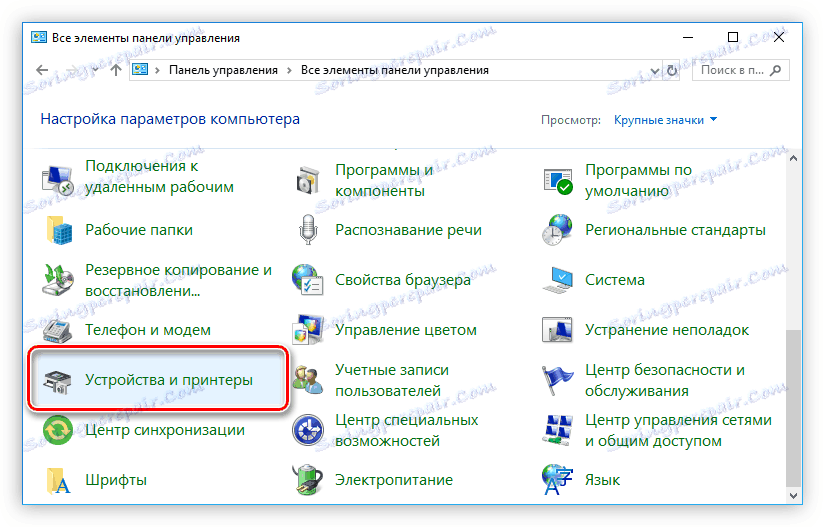
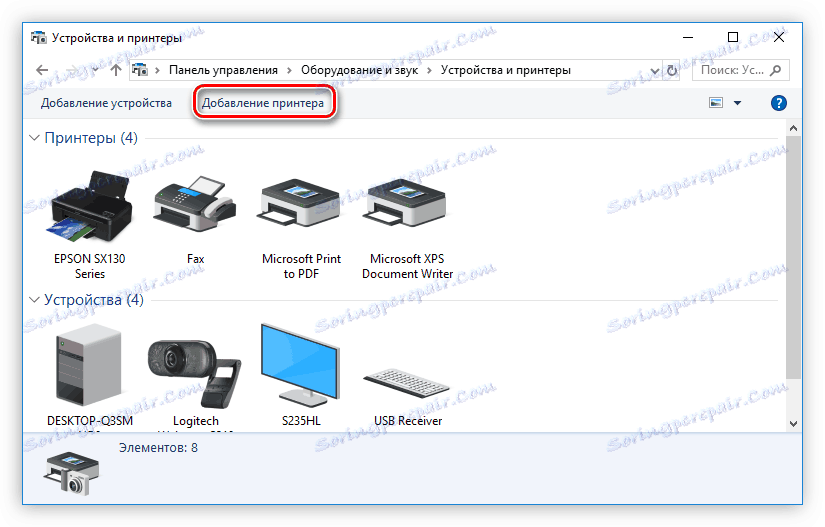
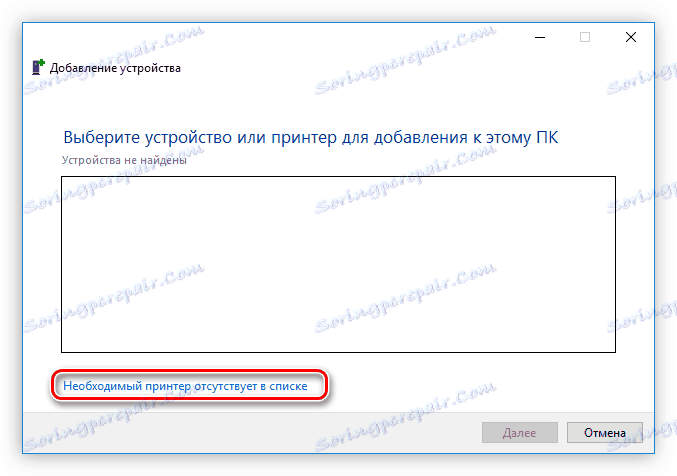
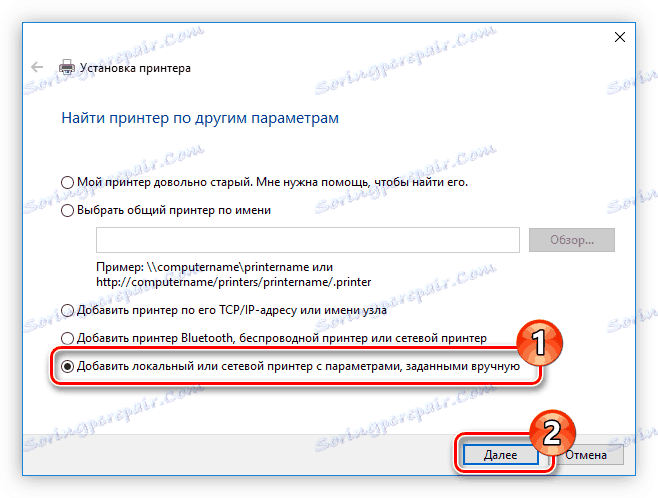
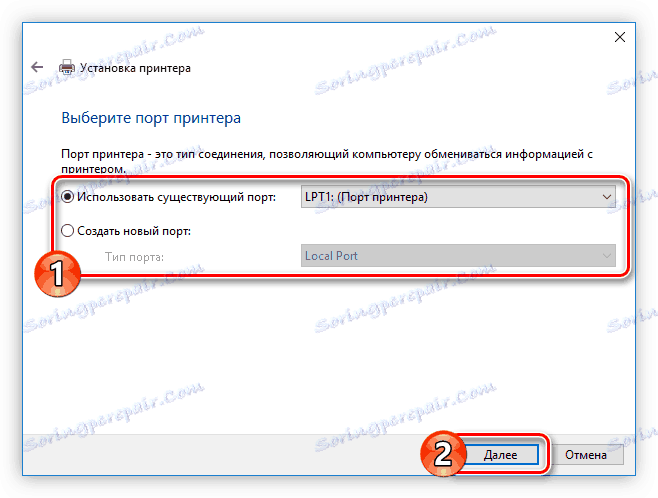
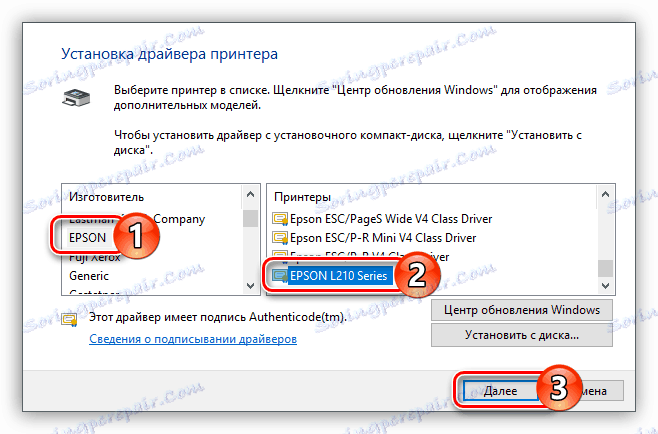
Po ukončení tohoto procesu se doporučuje restartovat počítač tak, aby operační systém začal správně pracovat se zařízením.
Závěr
Podívali jsme se na pět způsobů, jak nainstalovat ovladač tiskárny Epson L210. Při dodržení všech pokynů budete schopni dosáhnout požadovaného výsledku stejně, ale je na vás, abyste se rozhodli, který z nich bude používat.